نحوه طراحی و چاپ یک پاکت نامه در Word

اگه می خواهید یک پاکت نامه سفارشی ایجاد کنید ، چه برای استفاده شخصی و چه حرفه ای ، اما نمی خواهید پولی را برای یک طراح ، سرمایه گذاری کنید ، مایکروسافت Word دوست داشتنی شما را تحت پوشش قرار داده است. ایجاد یک پاکت نامه سفارشی در Word به لطف یک ویژگی طراحی شده کاری ساده است.
طراحی و چاپ پاکت نامه در Word
خب در مرحله اول Word را باز کنید و زبانه “Mailings” را انتخاب کنید.

بعد روی دکمه “Envelopes” کلیک کنید.

پنجره Envelopes and Labels ظاهر می شود. اینجاست که ما تمام اطلاعات خود را وارد خواهیم کرد. در قسمت “Delivery Address” ، آدرس گیرنده را وارد کنید. کادر “Return Address” جایی هست که شما نام و آدرس خود را قرار می دهید. در صورت تمایل می توانید با تیک گزینه “Omit” تیک بزنید. پس از وارد کردن تمام اطلاعات ، روی Options کلیک کنید.

در پنجره Envelope Options که باز می شود ، باید در زبانه Printing Options به Word بگین که چطوری پاکت را در پرینتر تغذیه می کنید.
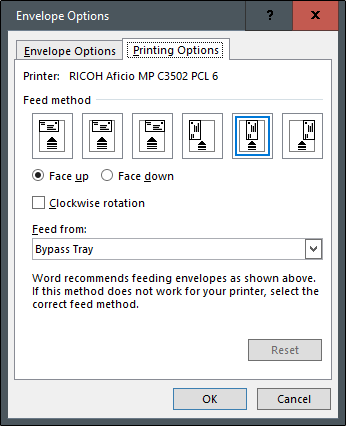
از گزینه های موجود ، روش مناسب را انتخاب کنید. پس از تمام شدن کار ، به برگه “Envelope Options” بروید.

حالا گزینه های تغییر اندازه پاکت و سبک فونت را داریم. برای باز کردن لیست بزرگی از اندازه های مختلف پاکت ، روی نماد “Envelope Size” کلیک کنید و موردی را انتخاب کنید که متناسب با نیازهای شما باشد. برای سفارشی کردن فونت برای آدرس تحویل یا بازگشت ، بر روی دکمه “Font” در زیر مورد مربوطه کلیک کنید. شما با یک پنجره جدید که گزینه های استاندارد فونت شما را ارائه می دهد ، مورد استقبال قرار می گیرید.
پس از اتمام سفارشی کردن اندازه پاکت و سبک فونت ، بر روی “OK” کلیک کنید.

حالا به پنجره پاکت نامه و برچسب ها باز خواهید گشت. تنها کاری که باقی مانده است این است که روی دکمه “Add To Document” کلیک کنید.
پس از انتخاب ، پیامی دریافت خواهید کرد که می خواهید از آدرس برگشتی که وارد کرده اید به عنوان آدرس بازگشت پیش فرض استفاده کنید یا خیر. می توانید پیش بروید و “Yes” را انتخاب کنید زیرا بعید است که این اطلاعات اغلب تغییر کنند.

حالا پیش نمایش پاکت خود را در سمت چپ صفحه مشاهده خواهید کرد ، در حالی که در سمت راست یک صفحه خالی برای شما وجود دارد که نامه خود را تایپ کنید.

پس از نوشتن نامه خود ، به برگه “Mailings” برگردید و روی “Envelope” کلیک کنید.
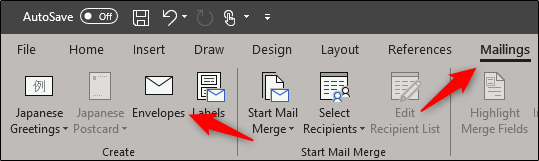
شما یک بار دیگر در پنجره “Envelopes and Labels” خواهید بود. تنها کاری که اکنون باید انجام شود اینست که “Print” را انتخاب کنید.

اطمینان حاصل کنید که پاکت های خود را درون سینی چاپگر خود بصورت مناسب قرار داده اید. مقاله بعدی ما در رابطه با چگونه در Word کتابچه ایجاد کنیم ؟ را بخوانید.











دیدگاه ها